![[DIY] Spider Robot (Quad Robot, Quadruped): 14 βήματα (με εικόνες) [DIY] Spider Robot (Quad Robot, Quadruped): 14 βήματα (με εικόνες)](https://i.howwhatproduce.com/images/001/image-1641-34-j.webp)
Πίνακας περιεχομένων:
- Βήμα 1: Προετοιμασία εξαρτημάτων ηλεκτρικών συσκευών
- Βήμα 2: Φτιάξτε το Main-board
- Βήμα 3: Δοκιμάστε τον κεντρικό πίνακα
- Βήμα 4: Δημιουργία μηχανικών μερών - Λήψη αρχείων 3D STL
- Βήμα 5: Εκτύπωση τρισδιάστατων αντικειμένων
- Βήμα 6: Προετοιμασία για συναρμολόγηση
- Βήμα 7: Συναρμολογήστε το σώμα
- Βήμα 8: Συναρμολογήστε το πόδι
- Βήμα 9: Ενσωματώστε 4 πόδια στο σώμα
- Βήμα 10: Συνδέστε το Servos στην κεντρική πλακέτα
- Βήμα 11: Εντοπίστε την αρχική θέση για τα πόδια
- Βήμα 12: Οργανώστε τα καλώδια
- Βήμα 13: Είναι ώρα προβολής
- Βήμα 14: Κάντε κάτι ξεχωριστό
- Συγγραφέας John Day [email protected].
- Public 2024-01-30 08:34.
- Τελευταία τροποποίηση 2025-01-23 14:39.


![[DIY] Spider Robot (Τετραπλό ρομπότ, Τετράποδο) [DIY] Spider Robot (Τετραπλό ρομπότ, Τετράποδο)](https://i.howwhatproduce.com/images/001/image-1641-37-j.webp)
![[DIY] Spider Robot (Quad Robot, Τετράποδο) [DIY] Spider Robot (Quad Robot, Τετράποδο)](https://i.howwhatproduce.com/images/001/image-1641-38-j.webp)
Εάν χρειάζεστε επιπλέον υποστήριξη από μένα, θα ήταν καλύτερο να μου κάνετε κάποια κατάλληλη δωρεά:
Ενημέρωση 2019-10-10: Ο νέος μεταγλωττιστής θα προκαλέσει το πρόβλημα υπολογισμού κυμαινόμενου αριθμού. Έχω ήδη τροποποιήσει τον κώδικα.
Ενημέρωση 2017-03-26: Μοιραστείτε την servo έκδοση MG90-https://www.thingiverse.com/thing:2204279
μπορείτε να το κατεβάσετε και να δημιουργήσετε με σερβο MG90.
Ενημέρωση 2016-11-1:
Η νέα αράχνη -
2016-04-01 Τροποποίηση:
Διορθώστε το όνομα και τη διάσταση του μοντέλου μπαταρίας.
Ενημέρωση 2016-01-24
Ανοίξτε όλο το σχέδιο που περιλαμβάνει το λογισμικό, Sketchup, EaglePCB, 2015-10-11 ανεβάστε το αρχείο εικόνας διάταξης PCB.
Ενημέρωση 2015-10-04:
Βήμα 2: σχηματικό αρχείο pdf-spider_2015-10-04-open-v2.pdf
Βήμα 10: εικόνα 1.
Ενημέρωση 2015-11-19
Ανεβάστε το αρχείο σκίτσων Arduino που περιλαμβάνει "ειδικός χορός" (βήμα 13). Κάποιος που το ρωτάει, τον ενδιαφέρει.:-)
Αυτό είναι το πρώτο μου έργο για το ρομπότ 4 ποδιών και μου πήρε περίπου 1 χρόνο ανάπτυξης.
Είναι ένα ρομπότ που βασίζεται σε υπολογισμούς για τη θέση σερβομηχανών και τις προκαθορισμένες ακολουθίες ποδιών.
Το κάνω με χειροποίητο τρόπο γιατί μπορεί να είναι διασκεδαστικό και εκπαιδευτικό για τρισδιάστατο σχεδιασμό/εκτύπωση και έλεγχο ρομπότ.
Αυτή είναι η τέταρτη γενιά του σχεδιασμού μου, μπορείτε να ρίξετε μια ματιά εδώ αν σας ενδιαφέρει η ιστορία.
regishsu.blogspot.tw/search/label/0. SpiderR…
Κοινή χρήση 2 ακόμη έργων -
Προσομοιωτής Spider Robot της vPython
www.instructables.com/id/vPython-Spider-Rob…
Τηλεχειριστήριο μέσω bluetooth
www.instructables.com/id/DIY-Spider-Robot-P…
Η οικοδόμηση αυτού του έργου είναι διασκεδαστική, ωστόσο, θα χρειαστεί περισσότερος χρόνος και υπομονή για την υλοποίησή του.
Εάν είναι μια δύσκολη δουλειά για εσάς, το προϊόν προέρχεται από το Sunfounder μπορεί να είναι μια καλή επιλογή.
www.sunfounder.com/robotic-drone/quadruped/crawling-quadruped-robot-kit.html
Πριν προχωρήσετε στο επόμενο βήμα, έχετε υπόψη σας ότι τα εργαλεία συγκόλλησης και ο εκτυπωτής 3D θα χρησιμοποιηθούν σε αυτό το έργο.
Ας ξεκινήσουμε και να διασκεδάσουμε!
Βήμα 1: Προετοιμασία εξαρτημάτων ηλεκτρικών συσκευών




Εδώ είναι τα μέρη:
1x Arduino Pro Mini
1x DC-DC (έξοδος 12-5v/3A)
1x μονάδα Bluetooth HC-06 (επιλογή)
12x SG90 σερβο (3DOF για 4 πόδια)
Μπαταρία 1x 3000mhA Li (DC12300, 90x43x17mm)
1x 12V Jack
1x 680 Ohm 1/4 watt 5% Αντίσταση
Μπλε LED 1x 3mm
1x Tactile Switch
Διάφραγμα 1x 5x7cm
Μερικές κεφαλίδες καρφίτσες για άνδρες και γυναίκες
Μικρό συρματόσχοινο (συμπαγές ή λανθάνον)
Πιστεύω ότι αυτά τα μέρη είναι τα πιο δημοφιλή και όχι ακριβά. Μου κοστίζουν μόλις 2.000 δολάρια Ταϊβάν.
Βήμα 2: Φτιάξτε το Main-board
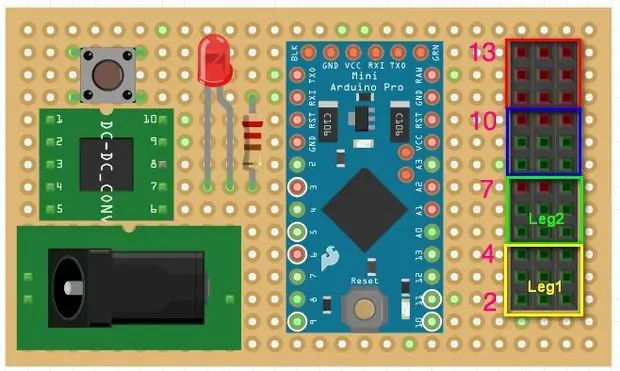


2015-10-11
ανεβάστε το αρχείο εικόνας διάταξης PCB, θα πρέπει να κάνετε λήψη του αρχείου zip καλύτερα.
Μπορείτε να έρθετε εδώ για περισσότερες πληροφορίες σχετικά με το PCB DIY.
******************************************************************
Ανατρέξτε στο αρχείο σχηματικών και τοποθετήστε όλα τα στοιχεία όπως οι εικόνες. μπορείτε να κάνετε τον πίνακα τόσο μικρό όσο βατό.
Ο κεντρικός πίνακας της τελευταίας εικόνας είναι η νεότερη έκδοση, μόνο για εσάς αναφορά.
Ακολουθούν μερικές συμβουλές κατά την κατασκευή του PCB:
1. Βεβαιωθείτε ότι η τάση εξόδου της μονάδας DC-DC θα πρέπει να είναι 5v πριν από την τοποθέτησή της στον πίνακα.
2. Τα servos καταναλώνουν πολλή ισχύ, σχεδόν 3Α σε κατάσταση πλήρους φόρτωσης. Χρησιμοποιήστε πιο χοντρό σύρμα για ίχνη "ισχύος" και γείωσης.
3. Κάντε τη δοκιμή "ανοιχτό/σύντομο" με το πολύμετρο για το PCB σας όταν τελειώσετε τη συγκόλληση, αυτή είναι η σημαντική διαδικασία.
4. Χρήση της γυναικείας κεφαλίδας καρφίτσας αντί της συγκόλλησης των μονάδων (Arduino, DC-DC) στον πίνακα άμεσα
5. Η λυχνία LED θα ανάψει ενώ απενεργοποιείται ο "Διακόπτης". Γιατί σχεδιάζω με αυτόν τον τρόπο είναι επειδή θα ήθελα να ελέγξω ότι η πηγή ισχύος είναι εντάξει ή όχι όταν συνδέω την πηγή τροφοδοσίας όπως μπαταρία ή κάτι άλλο, είναι ένας απλός τρόπος προστασίας.
6. Ενώ βλέπετε το LED να ανάβει αφού συνδέσετε την μπαταρία 12v στην πλακέτα, συγχαρητήρια!
Βήμα 3: Δοκιμάστε τον κεντρικό πίνακα
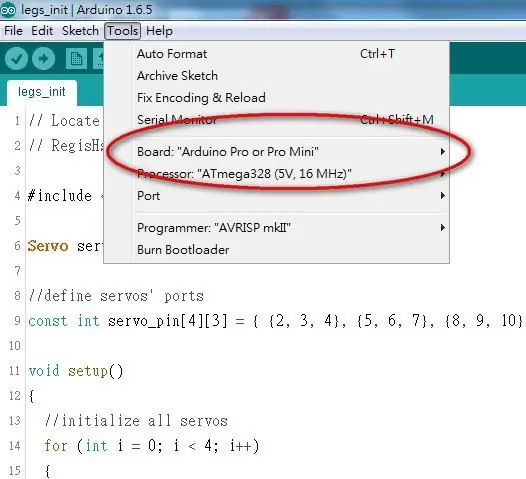
Διαδικασία δοκιμής:
1. Μην συνδέετε το DC-DC και το Arduino Pro Mini στην κεντρική πλακέτα
2. συνδέστε την μπαταρία στο βύσμα 12v της κεντρικής πλακέτας
3. Ελέγξτε τη λυχνία LED, αν ανάψει η λυχνία LED, αυτό είναι μια καλή αρχή.
4. Πιέστε το διακόπτη POWER, η λυχνία LED πρέπει να είναι σβηστή.
4. Η χρήση του πολυμέτρου για έλεγχο όλων των ακίδων +5V και GND είναι σωστή
5. Πιέστε το POWER-Switch προς τα πίσω για να απενεργοποιήσετε την τροφοδοσία, η λυχνία LED ανάβει
6. Συνδέστε το DC-DC και το Arduino Pro Mini στην κεντρική πλακέτα
7. Πιέστε το POWER-Switch, η λυχνία LED σβήνει, αλλά ανάβει η λυχνία LED του Arduino Pro Mini
Στη συνέχεια, απενεργοποιήστε και συνδέστε ένα σερβο στην πρώτη σειρά των συνδετήρων Leg1 της κεντρικής πλακέτας (pin2 του Arduino)
ανεβάστε τον κώδικα "servo_test" στο Arduino και θα δείτε το σερβο σάρωσης από 0 - 180 μοίρες.
Εάν βρίσκεστε εδώ χωρίς κανένα πρόβλημα, αυτό είναι μια μεγάλη πρόοδος!
servo_test πηγαίος κώδικας:
Βήμα 4: Δημιουργία μηχανικών μερών - Λήψη αρχείων 3D STL
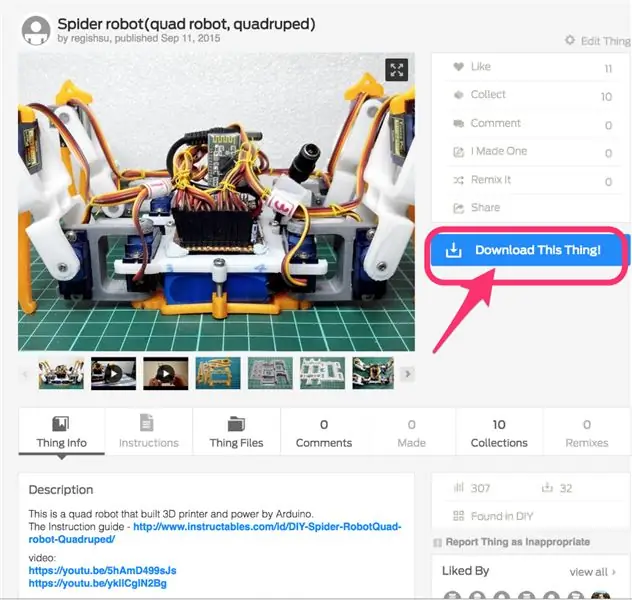
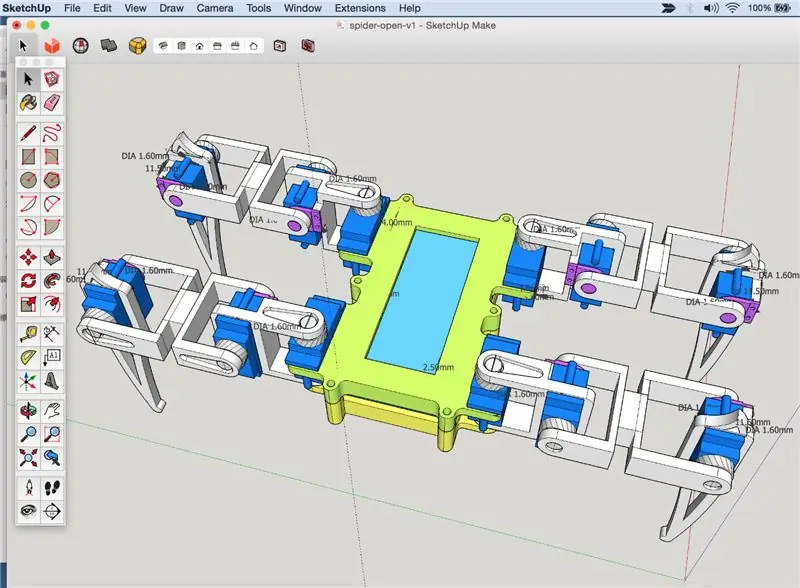
Αυτό το βήμα θα δημιουργήσει τα μηχανικά μέρη του ρομπότ, μπορείτε να εκτυπώσετε τα μέρη μόνοι σας ή να ζητήσετε από κάποιον που έχει 3D εκτυπωτή να σας βοηθήσει.
Ανοίγω επίσης το σχέδιο μοντέλου 3D που είναι σχεδιασμένο από την έκδοση Sketchup Make και μπορείτε να το τροποποιήσετε με την υπέροχη ιδέα σας.
Κατεβάστε το αρχείο STL από τη διεύθυνση
Εκτύπωση λίστας ανταλλακτικών: 1x body_d.stl
1x body_u.stl
2x coxa_l.stl
2x coxa_r.stl
2x tibia_l.stl
2x tibia_r.stl
4x μηριαίο_1.stl
8x s_hold.stl
Βήμα 5: Εκτύπωση τρισδιάστατων αντικειμένων
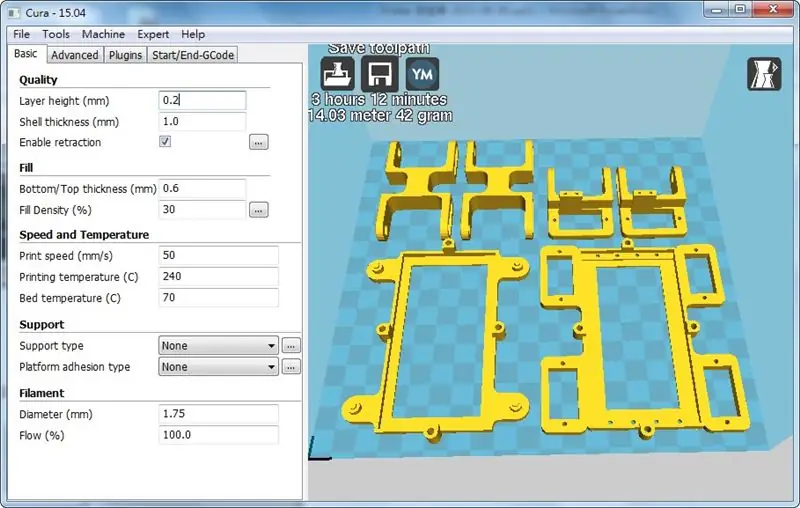



Και εκτυπώστε τα από τον τρισδιάστατο εκτυπωτή σας.
Ελέγξτε τη διαμόρφωση του τρισδιάστατου εκτυπωτή πριν ξεκινήσετε την εκτύπωση, διότι θα χρειαστεί πολύς χρόνος περίπου 7 ~ 8 ώρες για να τα εκτυπώσετε όλα. Κάνε υπομονή
Υπάρχει η ρύθμιση εκτύπωσης:
- Πυκνότητα πλήρωσης - 15%
Ακροφύσιο - 0,3 mm
- Ταχύτητα εκτύπωσης - 65
μπορείτε να εκτυπώσετε αυτά τα μέρη χωριστά ανά ομάδα χρωμάτων.
Βήμα 6: Προετοιμασία για συναρμολόγηση

γκρεμίστε τα μέρη και ελέγξτε την ποιότητα εκτύπωσης των αντικειμένων και χρησιμοποιήστε το γυαλόχαρτο για να γυαλίσετε την επιφάνεια για να φαίνεται καλή.
Ανατρέξτε εδώ για περισσότερες πληροφορίες:
Βήμα 7: Συναρμολογήστε το σώμα
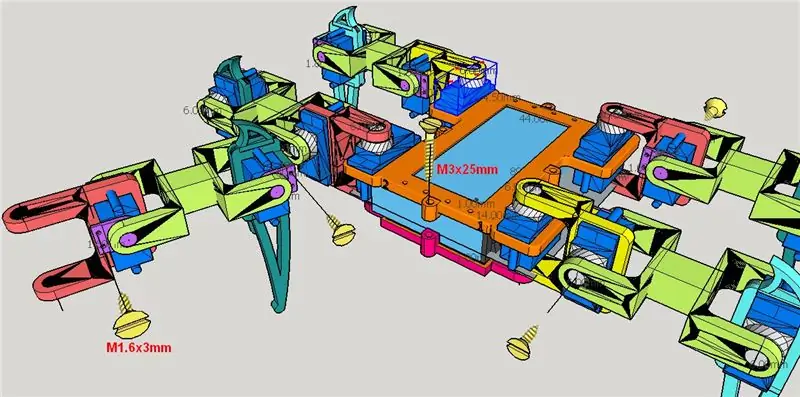

Τοποθετήστε την μπαταρία μεταξύ της επάνω και της κάτω θήκης με 4 βίδες (M3x25mm)
Βήμα 8: Συναρμολογήστε το πόδι


Και, εγκαταστήστε όλα τα servos με μέρη ποδιών, το ένα πόδι έρχεται με 3 servos και 4 βίδες (M1.6x3mm, ή κολλήστε το ούτως ή άλλως)
Σημειώσεις: 1. Συνδεθείτε σε όλα τα μέρη με βίδες και σερβο, αλλά μην εγκαταστήσετε το βραχίονα σερβο σε αυτό το βήμα 2. Βεβαιωθείτε ότι η κατεύθυνση του ποδιού, ανατρέξτε στην εικόνα 1 Ανατρέξτε εδώ για περισσότερες πληροφορίες: https:// regishsu.blogspot.tw/2015/07/robot-quadrupe…
Βήμα 9: Ενσωματώστε 4 πόδια στο σώμα

συνδέστε όλα τα πόδια στο σώμα και ελέγξτε ότι όλα τα servos και οι αρθρώσεις κινούνται ομαλά.
Βήμα 10: Συνδέστε το Servos στην κεντρική πλακέτα


2015-10-04
ενημερώστε την εικόνα1 που είναι λάθος αντιστοίχιση καρφιτσών.
//////////////////////////////////////////////////////////////////////////////////////////////////////////////////////////////
Τοποθετήστε τον κύριο πίνακα πάνω στη θήκη του σώματος και χρησιμοποιήστε τον πολυμερικό πηλό για να τον στερεώσετε.
Στη συνέχεια, ανατρέξτε στην εικόνα, ακολουθήστε τον αριθμό καρφιτσών που σημειώνεται με ροζ χρώμα για να συνδέσετε όλο το σερβοσύρμα στην κεντρική πλακέτα και το πράσινο χρώμα είναι η κατεύθυνση σήματος του σερβο καλωδίου, το κίτρινο συνδέεται στο "S", το κόκκινο στο " +", καφέ σε"-".
Βεβαιωθείτε ότι το σερβίς των ποδιών πρέπει να ταιριάζει με τον αριθμό καρφιτσών της κατεύθυνσης του σκάφους και του ποδιού, διαφορετικά, τα πόδια θα τρελαθούν…
Βήμα 11: Εντοπίστε την αρχική θέση για τα πόδια
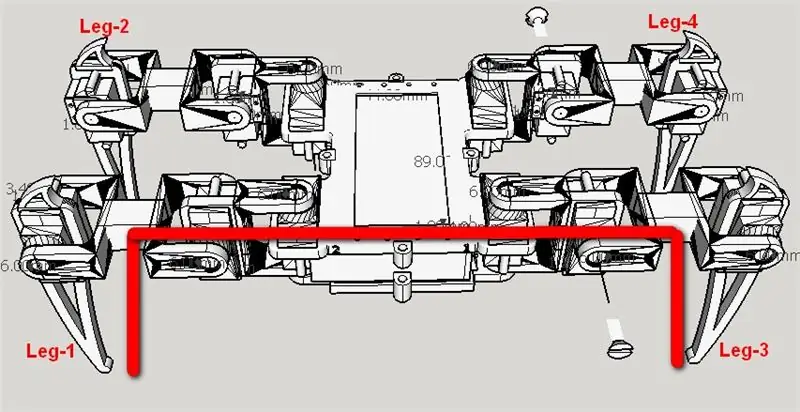
Αυτή είναι μια σημαντική διαδικασία, η διαδικασία εγκατάστασης:
1. ανεβάστε τον κώδικα "feet_init" στο Arduino για να ενεργοποιήσετε τα servos
2. Τοποθετήστε τα πόδια όπως δείχνει η εικόνα 1 και τοποθετήστε το βραχίονα σερβοκινητήρα με βίδες.
3. σφίξτε όλη τη βίδα
leg_init πηγαίο κώδικα:
Βήμα 12: Οργανώστε τα καλώδια

Στη συνέχεια, οργανώστε τα καλώδια των servos για να το κάνετε υπέροχο.
Τώρα, όλη η εγκατάσταση υλικού ολοκληρώθηκε.
Βήμα 13: Είναι ώρα προβολής

Είναι ενθουσιασμένο να κάνει αυτό το βήμα.
Ας ανεβάσουμε τον κώδικα "spider_open_v1" στο Arduino για να τον κάνουμε να κινηθεί!
Παρακαλώ κατεβάστε και εγκαταστήστε το lib FlexiTimer2 πρώτα προτού καταρτίσετε τον κώδικα, θα δείτε την ενέργεια ως εξής
1. σηκωθείτε, περιμένετε 2 δευτερόλεπτα
2. προχωρήστε 5 βήματα, περιμένετε 2 δευτερόλεπτα
3. 5 βήματα προς τα πίσω, περιμένετε 2 δευτερόλεπτα
4. στρίψτε δεξιά, περιμένετε 2 δευτερόλεπτα
5. στρίψτε αριστερά, περιμένετε 2 δευτερόλεπτα
6. κουνήστε το χέρι,, περιμένετε 2 δευτερόλεπτα
7. σφίξτε το χέρι, περιμένετε 2 δευτερόλεπτα
8. καθίστε, περιμένετε 2 δευτερόλεπτα
9. πίσω στο 1
Απολαμβάνω!
ΥΣΤΕΡΟΓΡΑΦΟ. το spider_open_v3 προσθέτει μια ενδιαφέρουσα κίνηση "χορού σώματος"
πηγαίος κώδικας spider_open_v1:
Βήμα 14: Κάντε κάτι ξεχωριστό

Μπορείτε να προσθέσετε μια πιο ειδική λειτουργία όπως να αλλάξετε δυναμικά την ταχύτητα κίνησης με τηλεχειριστήριο, που θα κάνει το ρομπότ σας πιο ελκυστικό.
Αν βρείτε το σχέδιό μου ενδιαφέρον, μπορείτε να κάνετε μια μικρή δωρεά:
Καλώς ήλθατε να μοιραστείτε τα αστεία βήματα ή κίνηση.
Το τηλεχειριστήριο
www.instructables.com/id/DIY-Spider-Robot-P…
Εδώ είναι μερικές ιδέες που μοιράζομαι μαζί σας στο ιστολόγιό μου.
regishsu.blogspot.tw/2015/09/robot-quadrupe…
ή
Προσθέστε τον ανιχνευτή IR για να εντοπίσετε το εμπόδιο.
regishsu.blogspot.tw/2015/08/robot-quadrupe…
ή
χειροποίητο το PCB
regishsu.blogspot.tw/2015/09/robot-quadrupe…
regishsu.blogspot.tw/2015/09/robot-quadrupe…
Συνιστάται:
DIY Spot Like Quadruped Robot (κτήριο Log V2): 9 Βήματα

DIY Spot Like Quadruped Robot (building Log V2): Αυτό είναι ένα κούτσουρο κτιρίου με λεπτομερείς οδηγίες για τον τρόπο κατασκευής https://www.instructables.com/DIY-Spot-Like-Quadru…robot dog v2.Follow Robolab youtube site για περισσότερες πληροφορίες. https://www.youtube.com/robolab19Αυτό είναι το πρώτο μου ρομπότ και έχω
GorillaBot το 3D Printed Arduino Autonomous Sprint Quadruped Robot: 9 βήματα (με εικόνες)

GorillaBot το 3D Printed Arduino Autonomous Sprint Quadruped Robot: Κάθε χρόνο στην Τουλούζη (Γαλλία) υπάρχει το Toulouse Robot Race #TRR2021Ο αγώνας αποτελείται από ένα αυτόνομο σπριντ 10 μέτρων για δίποδα και τετράποδα ρομπότ. Το τρέχον ρεκόρ που συγκεντρώνω για τετράποδα είναι 42 δευτερόλεπτα για ένα Σπριντ 10 μέτρων. Έτσι με αυτό σε m
Hacking του Hexbug Spider XL για να προσθέσετε όραμα υπολογιστή χρησιμοποιώντας smartphone Android: 9 βήματα (με εικόνες)

Παραβίαση του Hexbug Spider XL για προσθήκη οράματος υπολογιστή χρησιμοποιώντας smartphone Android: Είμαι μεγάλος θαυμαστής του αρχικού Hexbug ™ Αράχνη. Έχω στην κατοχή μου πάνω από δώδεκα και τους έχω χακάρει όλους. Κάθε φορά που ένας από τους γιους μου πηγαίνει σε φίλους ’ πάρτι γενεθλίων, ο φίλος παίρνει ένα Hexbug ™ αράχνη ως δώρο. Έχω χακάρει το ή
Cardboard Spider (DIY Quadruped): 13 βήματα (με εικόνες)

Cardboard Spider (DIY Quadruped): Γεια και πάλι και καλώς ήρθατε στο νέο μου έργο. Σε αυτό το διδακτικό προσπάθησα να κάνω ένα απλό τετράποδο από υλικά προσβάσιμα σε όλους. Ξέρω ότι για να αποκτήσετε ένα όμορφο τελικό προϊόν χρειάζεστε έναν τρισδιάστατο εκτυπωτή και ίσως ένα CNC, αλλά όχι κάθε
ATMega1284 Quad Opamp Box Effects: 4 βήματα (με εικόνες)
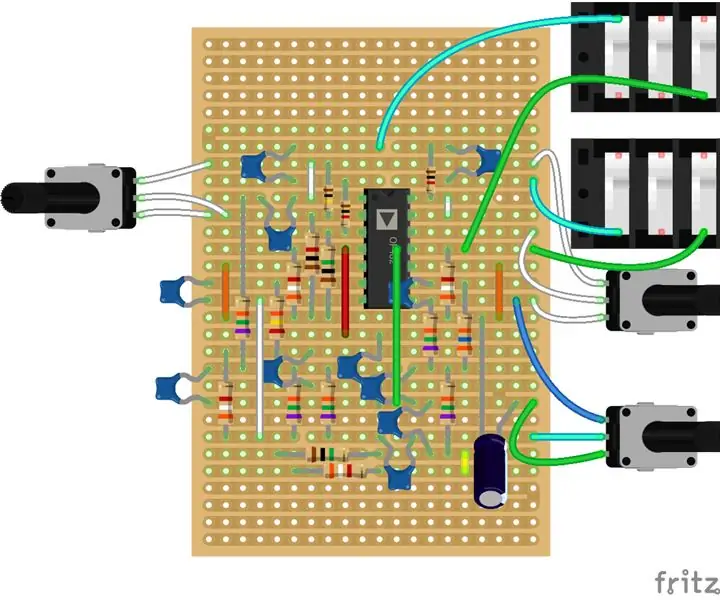
ATMega1284 Quad Opamp Effects Box: The Stomp Shield για Arduino από τα Open Music Labs χρησιμοποιεί ένα Arduino Uno και τέσσερα opamps ως κιβώτιο εφέ κιθάρας. Παρόμοια με την προηγούμενη οδηγία που δείχνει πώς να μεταφέρετε το Electrosmash Uno Pedalshield, έχω μεταφέρει επίσης την κιθάρα Open Music Labs
